Photoshop中的高级扭曲效果
1、首先在Photoshop中打开你的照片。使用钢笔工具,路径出模型(头发总是棘手,但在这种情况下,精度不是必要的,因为我们将有一个白色的背景)。从“路径”调板中加载路径作为选区,然后将模型复制粘贴到尺寸为2,400-x-2,400像素的新文档中。用深灰填充背景(G)(#111111)。

2、调整模型的大小,使之完全适合框架。原始图像是沉闷的。我们需要重新调整它。按Ctrl / Cmd + U选择饱和度调色板。移动饱和度滑块,直到她的皮肤有更自然的色调。注意整个图像以保持均匀。看着她的腿,颜色很清楚。
使用刻录工具(O)来解决这个问题。使用设置在600到1200像素之间的软刷,并将范围设置为“中间色”。把刷子穿过她的腿和上身。
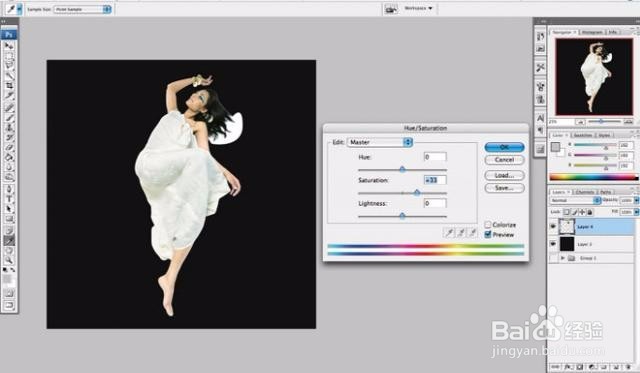
3、如果您正在使用本教程中的模型,请选择腿部的下半部分,然后将其复制粘贴到新图层中。水平旋转腿并放置在“模型”图层下方。
玩的方向和大小,直到它给人的印象,这是她的第二个腿,她正在跳舞。如果不是百分之百正确的话,那就没关系 - 暗示的现实主义会产生更多的阴谋。为了组织目的,合并这两个层,以便稍后重新定位她更容易。

4、使用股票照片或创建自己的电视。使用钢笔工具(P)追踪电视和屏幕的轮廓。在“路径”调板中选择路径并调整其大小(Cmd / Ctrl + T)。加载路径作为选择,创建一个新层(Cmd / Ctrl + Shift + N),并填充黑色。
使用多边形套索工具(L),选择稍大于屏幕区域。用中灰(#696869)在电视机后面的一个新层上填充。使用魔棒工具(W)选择屏幕。在屏幕的一个角上刷白色。调整色调/饱和度调色板(Cmd / Ctrl + U)中的亮度为约-22。在另一个角落重复。

5、编译你的元素,并使用扭曲功能(命令/ Ctrl + T然后右键单击>扭曲)来创建一个白色的结构放置在模型后面。把它放在电视和模型的后面。随意添加额外的元素和纹理给这个,或任何一块,更复杂。

6、现在的丝带。使用钢笔工具创建一个弯曲的形状。用米色填充(#dcd2b1)。烧(O)一边建议照明。复制图层(Cmd / Ctrl + J),选择自由变换工具(Cmd / Ctrl + T),并通过将变换框中心的十字线拖到元素的较远角来调整旋转点。

7、加载路径作为选择,并用另一个米色填充(G)。右键单击图层面板中的图层,然后选择混合选项。勾选渐变下拉菜单中的“渐变叠加”,选择“前景透明”,将颜色更改为白色,然后勾选“反转”框。您还可以使用“图案叠加”功能将纹理添加到此部分。

8、山可以站得更多的尺寸和深度。使用魔棒工具(W)选择它并创建一个新图层(Cmd / Ctrl + Shift + N)。再次使用软边的笔刷,沿着选择的左右边缘画一些黑色。轻轻地做,使它看起来很自然。你也可以使用混合选项>内阴影,但我觉得这有一个更真实的外观。调整不透明度,使黑色看起来不刺耳。

9、隐藏除背景之外的所有图层。使用钢笔工具(P)创建形状,然后加载它们作为选择,如步骤8中的阴影,在边缘上绘制,这次用白色。这是创造烟雾甚至云层的好方法。获得实验!
绘制完成后,使用“ 自由变换”>“变形”进行复制和重构。把你的形状摆放好像是从电视机上出现的。还要添加尺寸形状,如球体。只需使用您选择的工具创建一个圆圈,并在其一侧添加阴影以提供一定的深度。
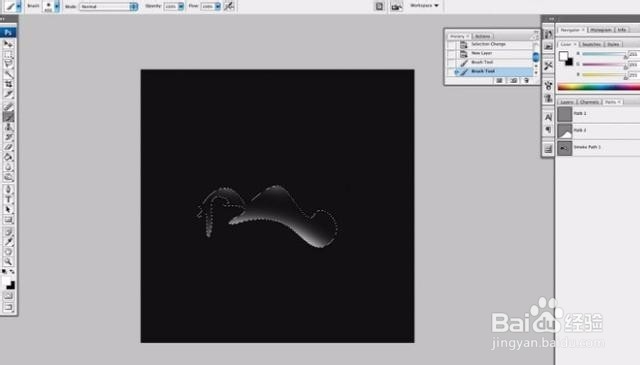
10、在Illustrator中打开一个新文档。使用画笔工具制作一些肮脏的路径。将笔触颜色设置为BCB183。使用几个不同的画笔来达到预期的效果。在调整笔画大小之前,单击“ 对象”>“展开外观”,以便它们保持成比例。
选择你的设计命令/ Ctrl + A,复制它,并移回到你的Photoshop文件。将Illustrator设计粘贴到您的Photoshop作品中。选择“智能对象”,以便您可以自由调整大小。设置模型后面的划痕。

11、复制你的沙哑刷子设计,或者制作一个类似的新设计,并把它放在构图的右边。复制图层Cmd / Ctrl + J,然后选择滤镜>模糊>高斯模糊。将半径设置为4.5。将“混合模式”设置为“屏幕”,将“不透明度”设置为40%。这给了元素一个很好的光芒。

12、现在在电视屏幕上合成一个反射。选择立即在屏幕上方的元素,复制图层(Cmd / Ctrl + J),然后选择“ 自由变换”>“垂直翻转”,现在向下移动元素,使其接触原始底部。将不透明度从40%降低到60%,然后轻轻抹去反射,使顶部附近的部分不变。
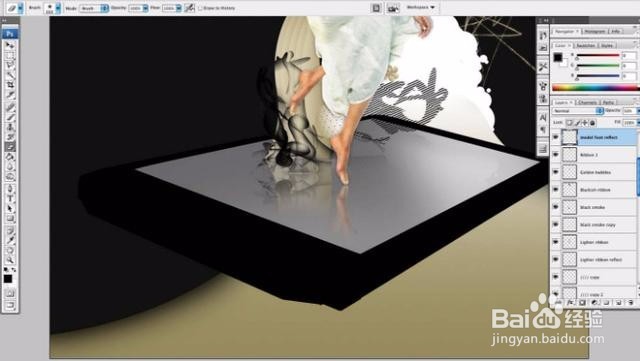
13、我们需要在模型中添加一些维度。复制她的图层(Cmd / Ctrl + J),并应用色调/饱和度调整,将亮度设置为-100。设置原始模型后面的图层Cmd / Ctrl + [。去滤镜>模糊>高斯模糊,并设置半径从6到8的任何地方。现在一些试验和错误。抹去她身体右侧的新制造的阴影,以及在它后面没有任何元素的地方。只是玩耍,直到你看起来适合你。

14、此时加入自己的元素,思考与感觉和主题相对应的图像或形状。为了提高它的外表,选择顶部层和命中命令/ Ctrl + A键,命令/键Ctrl + Shift + C,命令/ Ctrl + V键。此复制/粘贴合成图层顶部的合成。
滚动混合模式,调整不透明度,使这件作品看起来你想要的。您也可以在关卡Cmd / Ctrl + Shift + L上进行自动调整。构图可能看起来不完全平衡,或者有太多的死角。尝试在较小的画布尺寸内进行构图,以获得更有趣的美感。
